Windows 7 hadir dengan tampilan yang sangat cantik. thema aero dengan ciri transparansinya. Dan setiap box di windows dengan tampilan glassnya membuat mata indah untuk melihat sistem operasi keluaran Microsoft ini.
Tapi ada hal lain yang menjadi
pertanyaan apakah dengan tampilan yang begitu indahnya apakah
berpengaruh terhadap kecepatan. Memang betul tampilan yang indah seperti
ini butuh sepesifikasi yang agak tinggi agar process running bisa
berjalan dengan mulus.
Karena itulah tips kali ini mungkin bisa berguna jika kita mempunyai spek yang paspasan tapi dipasangi windows 7.
ok let’s get started saja supaya tidak lama Beberapa modif yang akan kita lakukan untuk mempercepat windos 7 kali ini adalah :
1. Optimisasi pada registy
2. Optimisasi di visual di properties windows
3. Optimisasi Folder And Search Options
4. Optimisasi Services windows 5. Optimisasi Start up Windows
6. Optimisasi Sound
7. Hal yang lain untuk mempercepat selain keenam point diatas.
1. Optimisasi Dengan Tweaking Registry
untuk tweaking agar lebih mudah saya punya script registry yang sudah jadi. Tinggal download disini dan double klik script regedit tersebut untuk mengrimkannya ke registry komputer anda.
2. Optimisasi properties
Klik kanan My Computer dari start menu atau Computer di explorer, Pilih Properties > Advanced System Setting. pada Box system properties pilih tab Advanced > Setting. Ceklist pilihan sesuai gambar dibawah.
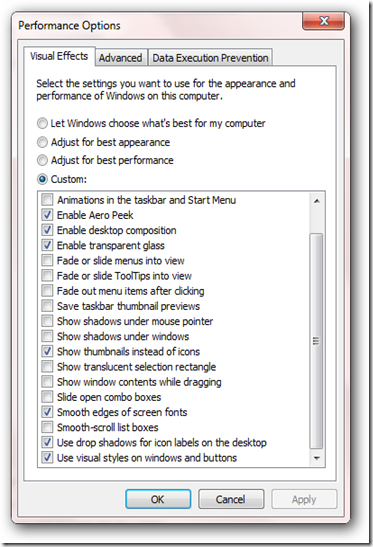
3. Folder And Search Options
Pada windows Explorer klik Organize –> Folder And Search Option dan pilih View
Kemudian Disable pilihan berikut dengan menghilangkan ceklistnya

4. Optimisasi Windows Services
Tekan Window+R untuk memunculkan Run, kemudian ketik services.msc pada run.
 set services berikut ini menjadi manual
set services berikut ini menjadi manual
5. Optimisasi Start up
Ketika window start up, maka secara otomatis program yang ada di start up akan berjalan secra otomatis. Nah dengan mengeliminasi hanya yang penting saja yang di jalankan saat startup, maka windows akan lebih cepat saat process start up.
Untuk Mendisable Start up yang tidak penting. Dari run atau start menu search ketik Msconfig –> Start up
 Sekarang
tinggal hilangkan start up yang kira-kira tidak perlu dengan cara
menghilangkan ceklistnya. Klik OK Jika selesai. Windows akan meminta
Restart agar setting diterapkan.
Sekarang
tinggal hilangkan start up yang kira-kira tidak perlu dengan cara
menghilangkan ceklistnya. Klik OK Jika selesai. Windows akan meminta
Restart agar setting diterapkan.
6. Optimisasi Sound
Sound Windows juga bisa mempengaruhi performance dari windows. karena itu sebaiknya anda men-disable sebagian atau seluruh sound window agar window menjadi lebih cepat.
Untuk men-disable sound ini, Dari start menu atau dari run ketik mmsys.cpl

Pilih No sound atau anda bisa memilih mana saja yang akan didisable dan dibiarkan sebagai sound favorite anda. Jika telah selesai klik OK
7. Hal lainya untuk optimisasi windows
1. Defrag Hardisk Windows
Defrag Hardsik secara berkala. Anda bisa gunakan fasilitas defrag yang ada di window atau juga bisa gunaka applikasi third party, misalnya tuneup utilities juga bisa digunakan. Ataup Applikasi defragment lainnya tinggal cari saja di google yang gratis pun banyak tesedia.
2. Install Program Komputer yang perlu saja.
Terlalu banyak aplikasi yang diinstal berpengaruh terhadap kecepat windows. Karena itu usahakan hanya install yang sering digunakan saja agar performa bisa lebih optimal. Untuk membuang/uninstall program ini tinggal gunakan add and remove program di kontrol panel.
3. Update driver-driver yang ada di window
untuk lebih optimal lagi, usahakan update driver komputer atau device yang ada di pc. Untuk update driver bisa gunakan fasilitas windows yakni device manager. Device bisa di akses lewat Kontrol panel pada System And Security > System
Mungkin Itulah 7 point yang anda bisa lakukan untuk meningkatkan performa windows 7. selamat mencoba and keep reading…ya…:D
ref : http://wildaninfo.blogspot.com/2010/10/tips-mempercepat-windows-7.html
Karena itulah tips kali ini mungkin bisa berguna jika kita mempunyai spek yang paspasan tapi dipasangi windows 7.
ok let’s get started saja supaya tidak lama Beberapa modif yang akan kita lakukan untuk mempercepat windos 7 kali ini adalah :
1. Optimisasi pada registy
2. Optimisasi di visual di properties windows
3. Optimisasi Folder And Search Options
4. Optimisasi Services windows 5. Optimisasi Start up Windows
6. Optimisasi Sound
7. Hal yang lain untuk mempercepat selain keenam point diatas.
1. Optimisasi Dengan Tweaking Registry
untuk tweaking agar lebih mudah saya punya script registry yang sudah jadi. Tinggal download disini dan double klik script regedit tersebut untuk mengrimkannya ke registry komputer anda.
2. Optimisasi properties
Klik kanan My Computer dari start menu atau Computer di explorer, Pilih Properties > Advanced System Setting. pada Box system properties pilih tab Advanced > Setting. Ceklist pilihan sesuai gambar dibawah.
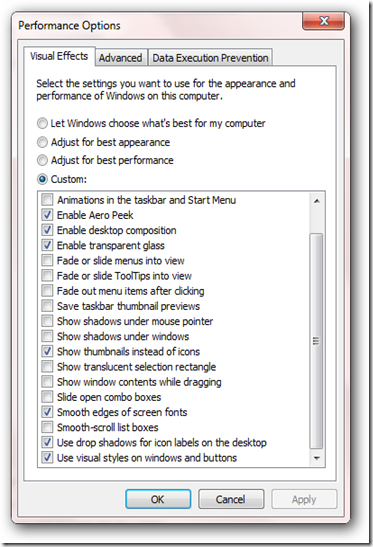
3. Folder And Search Options
Pada windows Explorer klik Organize –> Folder And Search Option dan pilih View
Kemudian Disable pilihan berikut dengan menghilangkan ceklistnya
- Display file size information in folder tips
- Hide extensions for known file types
- Show encrypted or compressed NTFS files in color
- Show pop-up description for folder and desktop items

4. Optimisasi Windows Services
Tekan Window+R untuk memunculkan Run, kemudian ketik services.msc pada run.
 set services berikut ini menjadi manual
set services berikut ini menjadi manual - Application Experience
- Computer Browser (Jika Komputer Tidak terhubung ke jaringan)
- Desktop Window Manager Session Manager (Jika tidak menggunakan thema aero)
- Diagnostic Policy Service
- Distributed Link Tracking Client
- IP Helper
- Offline Files
- Portable Device Enumerator Service
- Print Spooler (Jika tidak ada printer)
- Protected Storage
- Remote Registry (Lebih baik yang satu ini di disable saja untuk keamanan)
- Secondary Logon
- Security Center
- Server (Jika komputer tidak terkoneksi ke jaringan)
- Tablet PC Input Service
- TCP/IP NetBIOS Helper
- Themes (jika menggunakan thema classis lebih baik set manual saja)
- Windows Error Reporting Service
- Windows Media Center Service Launcher
- Windows Search (Jika tidak menggunakan fasilitas services ini bisa di manualkan)
- Windows Time (jika tak ingin window update waktu secara otomatis ke Internet)
5. Optimisasi Start up
Ketika window start up, maka secara otomatis program yang ada di start up akan berjalan secra otomatis. Nah dengan mengeliminasi hanya yang penting saja yang di jalankan saat startup, maka windows akan lebih cepat saat process start up.
Untuk Mendisable Start up yang tidak penting. Dari run atau start menu search ketik Msconfig –> Start up
 Sekarang
tinggal hilangkan start up yang kira-kira tidak perlu dengan cara
menghilangkan ceklistnya. Klik OK Jika selesai. Windows akan meminta
Restart agar setting diterapkan.
Sekarang
tinggal hilangkan start up yang kira-kira tidak perlu dengan cara
menghilangkan ceklistnya. Klik OK Jika selesai. Windows akan meminta
Restart agar setting diterapkan. 6. Optimisasi Sound
Sound Windows juga bisa mempengaruhi performance dari windows. karena itu sebaiknya anda men-disable sebagian atau seluruh sound window agar window menjadi lebih cepat.
Untuk men-disable sound ini, Dari start menu atau dari run ketik mmsys.cpl

Pilih No sound atau anda bisa memilih mana saja yang akan didisable dan dibiarkan sebagai sound favorite anda. Jika telah selesai klik OK
7. Hal lainya untuk optimisasi windows
1. Defrag Hardisk Windows
Defrag Hardsik secara berkala. Anda bisa gunakan fasilitas defrag yang ada di window atau juga bisa gunaka applikasi third party, misalnya tuneup utilities juga bisa digunakan. Ataup Applikasi defragment lainnya tinggal cari saja di google yang gratis pun banyak tesedia.
2. Install Program Komputer yang perlu saja.
Terlalu banyak aplikasi yang diinstal berpengaruh terhadap kecepat windows. Karena itu usahakan hanya install yang sering digunakan saja agar performa bisa lebih optimal. Untuk membuang/uninstall program ini tinggal gunakan add and remove program di kontrol panel.
3. Update driver-driver yang ada di window
untuk lebih optimal lagi, usahakan update driver komputer atau device yang ada di pc. Untuk update driver bisa gunakan fasilitas windows yakni device manager. Device bisa di akses lewat Kontrol panel pada System And Security > System
Mungkin Itulah 7 point yang anda bisa lakukan untuk meningkatkan performa windows 7. selamat mencoba and keep reading…ya…:D
ref : http://wildaninfo.blogspot.com/2010/10/tips-mempercepat-windows-7.html








 9:09 AM
9:09 AM
 Unknown
Unknown

 Posted in:
Posted in: 

0 comments:
Post a Comment